Tutorial: Configurar o Logon Único do BrowserStack para provisionamento automático de usuário
Este tutorial descreve as etapas que você precisa executar no Logon Único do BrowserStack e no Microsoft Entra ID para configurar o provisionamento automático de usuário. Quando configurado, o Microsoft Entra ID provisiona e desprovisiona automaticamente usuários para o Logon Único do BrowserStack usando o serviço de provisionamento do Microsoft Entra. Para obter detalhes importantes sobre o que esse serviço faz, como ele funciona e perguntas frequentes, confira Automatizar o provisionamento e o desprovisionamento de usuários para aplicativos SaaS com o Microsoft Entra ID.
Funcionalidades com suporte
- Criar usuários no Logon Único do BrowserStack
- Remover usuários no Logon Único do BrowserStack quando eles não precisarem mais de acesso
- Manter os atributos de usuário sincronizados entre o Microsoft Entra ID e o Logon Único do BrowserStack
- Logon único no Logon Único do BrowserStack (recomendado)
Pré-requisitos
O cenário descrito neste tutorial pressupõe que você já tem os seguintes pré-requisitos:
- Um locatário do Microsoft Entra
- Uma das seguintes funções: Administrador de Aplicativos, Administrador de Aplicativos de Nuvem ou Proprietário do Aplicativo.
- Uma conta de usuário no BrowserStack com permissões de Proprietário.
- Um plano Enterprise com o BrowserStack.
- Integração de logon único com o BrowserStack (obrigatório).
Etapa 1: Planeje a implantação do provisionamento
- Saiba mais sobre como funciona o serviço de provisionamento.
- Determine quem estará no escopo de provisionamento.
- Determine quais dados devem ser mapeados entre o Microsoft Entra ID e o Logon Único do BrowserStack.
Etapa 2: configurar o Logon Único do BrowserStack para dar suporte ao provisionamento com o Microsoft Entra ID
Faça logon no BrowserStack como um usuário com permissões de Proprietário.
Acesse Conta ->Configurações e permissões. Selecione a guia Segurança.
Em Provisionamento Automático de Usuário, clique em Configurar.
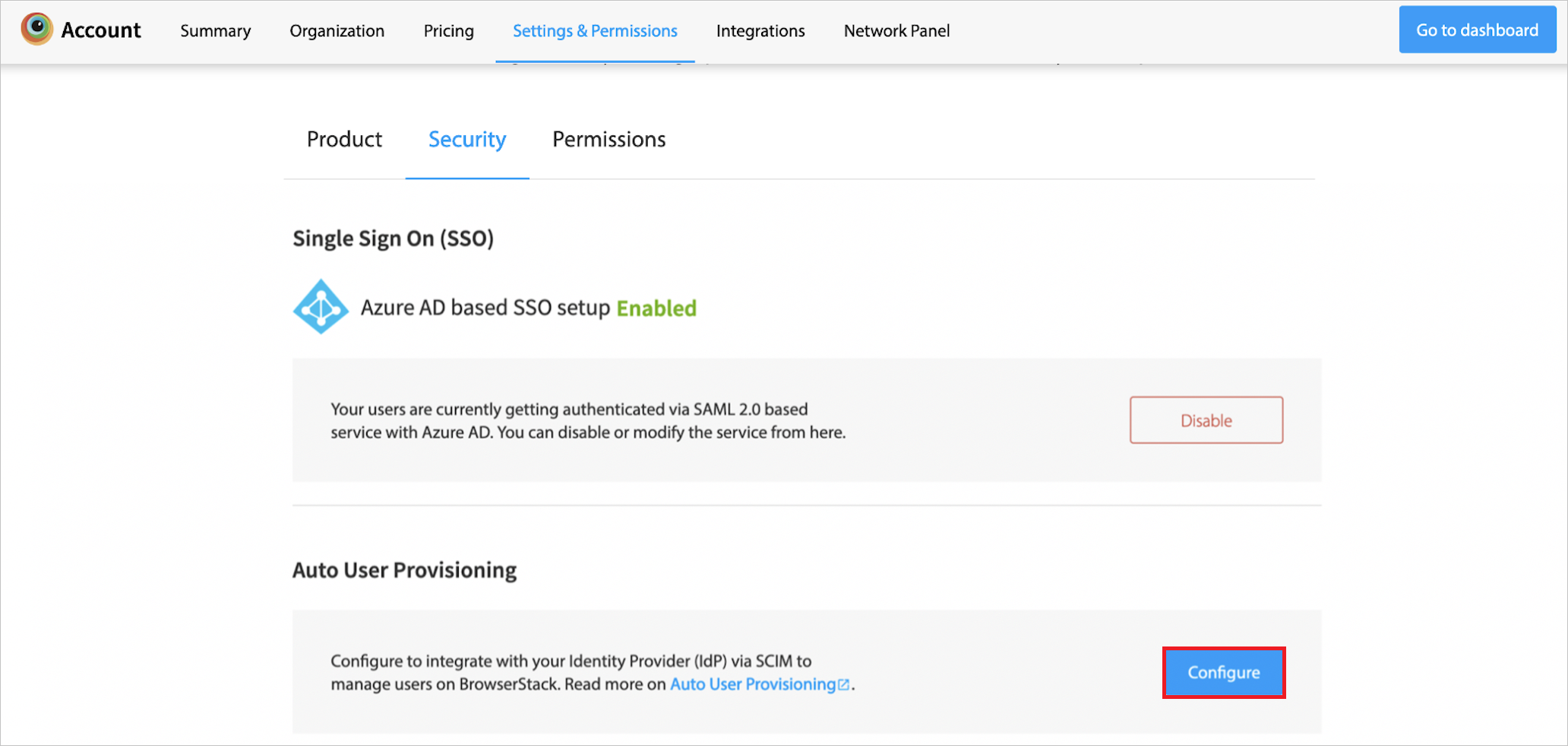
Selecione os atributos de usuário que você deseja controlar por meio do Microsoft Entra ID e clique em Confirmar.
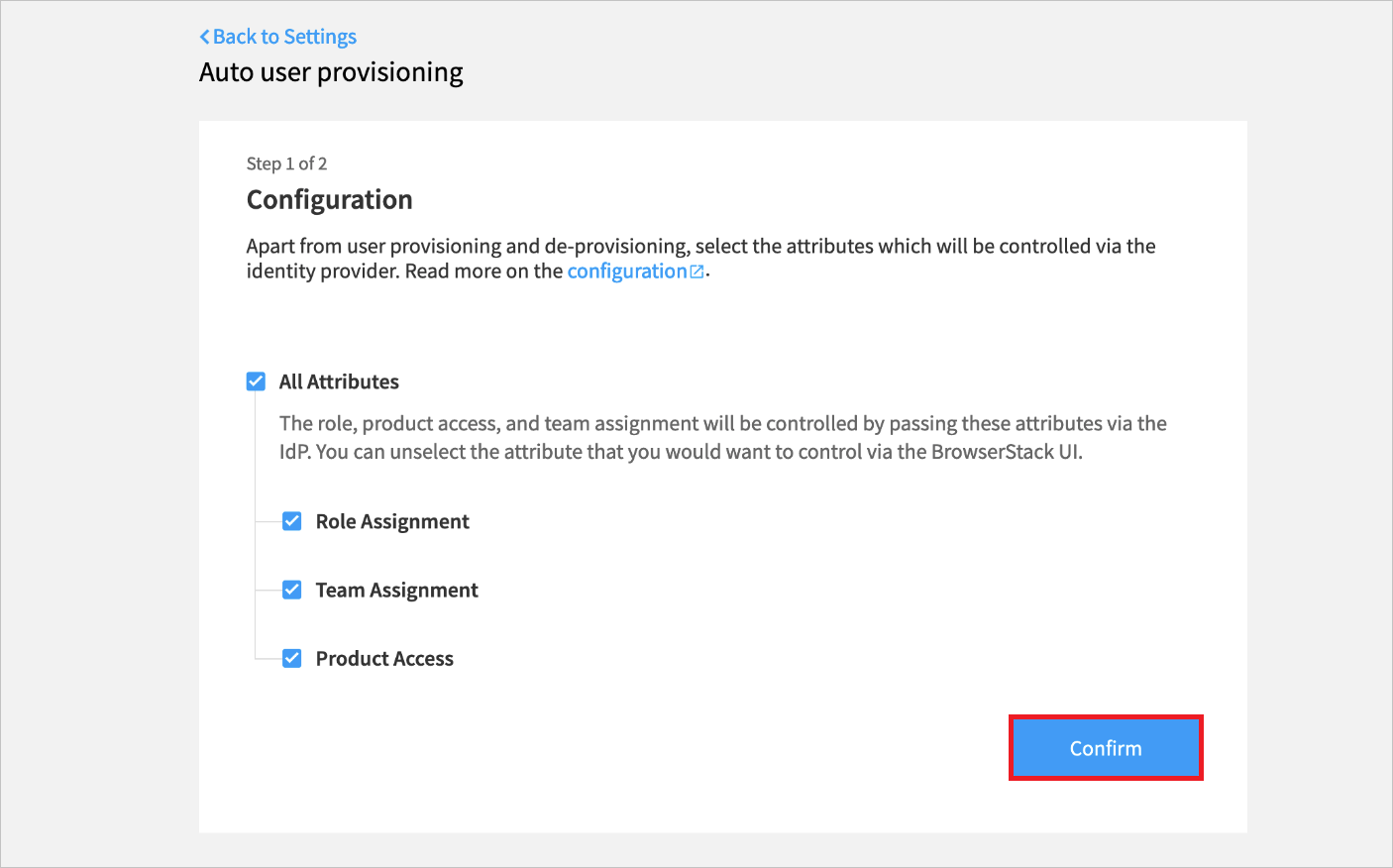
Copie a URL do Locatário e o Token Secreto. Esses valores serão inseridos nos campos Tenant URL e Secret Token na guia Provisionamento do aplicativo BrowserStack Single Sign-on. Clique em Concluído.
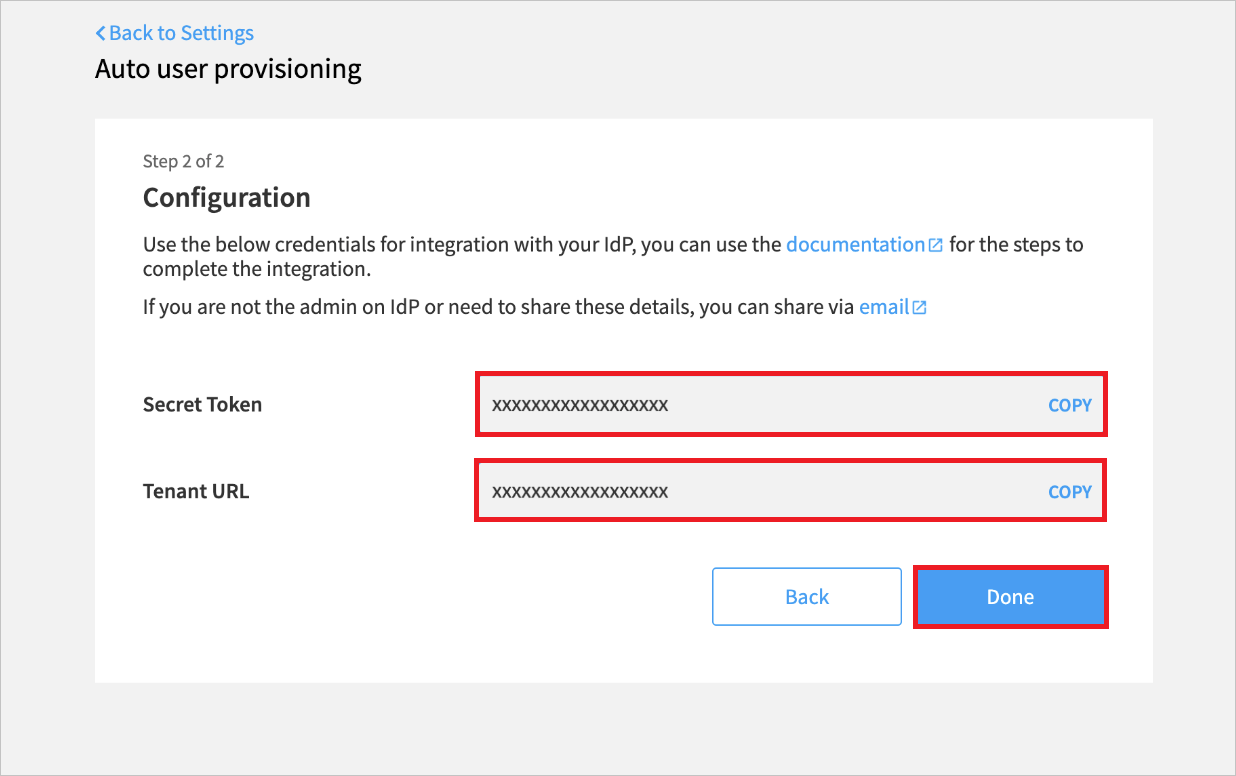
A sua configuração de provisionamento foi salva em BrowserStack. Habilite o provisionamento de usuário no BrowserStack quando a configuração de provisionamento no Microsoft Entra ID for concluída, para evitar o bloqueio de convite a novos usuários na Conta do BrowserStack.
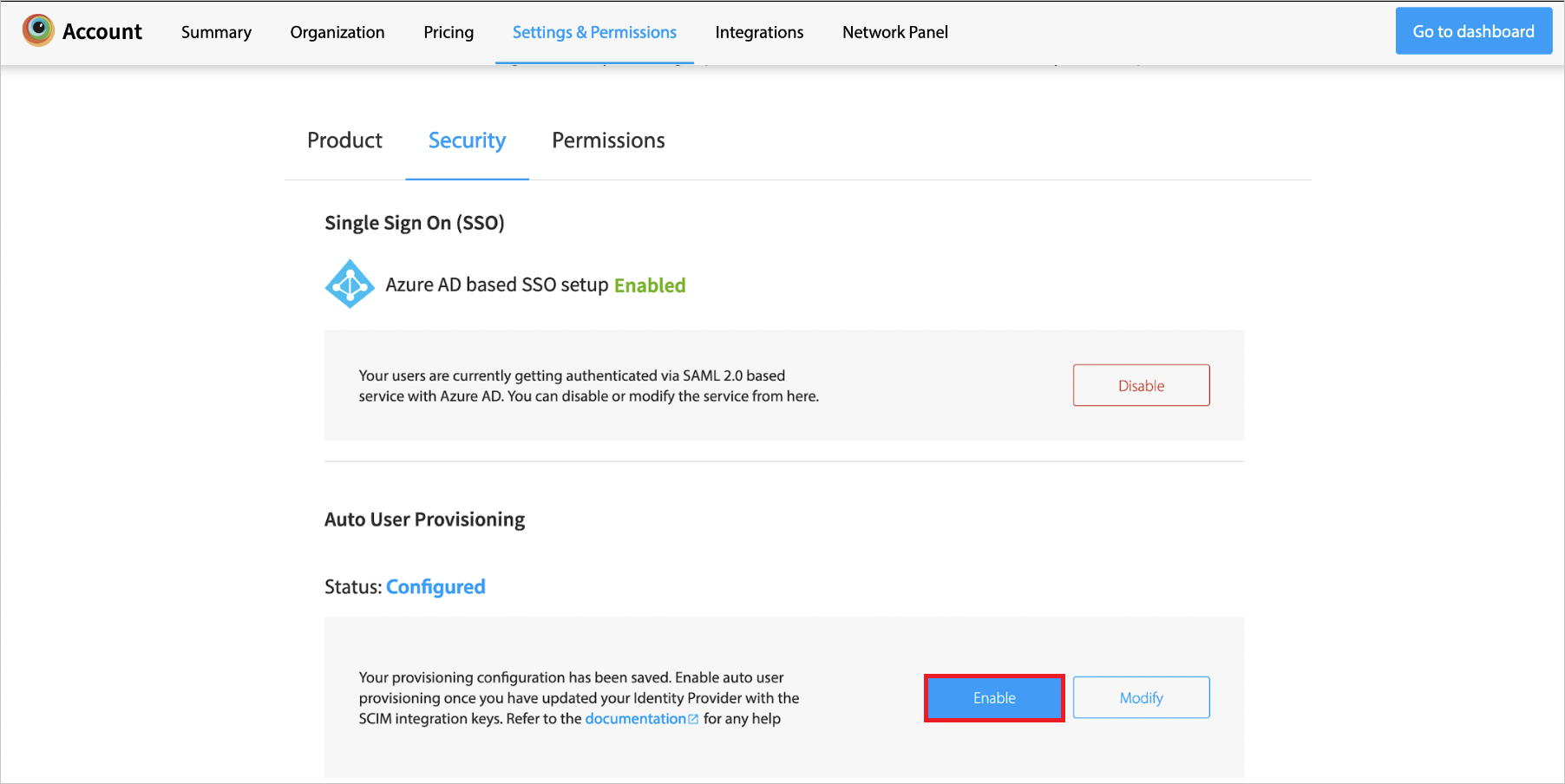
Etapa 3: adicionar o Logon Único do BrowserStack por meio da galeria de aplicativos do Microsoft Entra
Adicione o Logon Único do BrowserStack por meio da galeria de aplicativos do Microsoft Entra para começar a gerenciar o provisionamento para o Logon Único do BrowserStack. Se você já tiver configurado o Logon Único do BrowserStack para SSO, poderá usar o mesmo aplicativo. No entanto, recomendamos que você crie um aplicativo diferente ao testar a integração no início. Saiba mais sobre como adicionar um aplicativo da galeria aqui.
Etapa 4: Defina quem estará no escopo de provisionamento
O serviço de provisionamento do Microsoft Entra permite definir quem estará no escopo de provisionamento com base na atribuição ao aplicativo e/ou nos atributos do usuário. Se você optar por definir quem estará no escopo de provisionamento com base na atribuição, poderá usar as etapas a seguir para atribuir usuários ao aplicativo. Se você optar por definir quem estará no escopo de provisionamento com base somente em atributos do usuário, poderá usar um filtro de escopo, conforme descrito aqui.
Comece pequeno. Teste com um pequeno conjunto de usuários e grupos antes de implementar para todos. Quando o escopo de provisionamento é definido para usuários e grupos atribuídos, é possível controlar isso atribuindo um ou dois usuários ou grupos ao aplicativo. Quando o escopo é definido para todos os usuários e grupos, é possível especificar um atributo com base no filtro de escopo.
Comece pequeno. Faça o teste com um pequeno conjunto de usuários antes de implementar para todos. Quando o escopo de provisionamento é definido para usuários atribuídos, é possível controlar isso atribuindo um ou dois usuários ao aplicativo. Quando o escopo é definido para todos os usuários, é possível especificar um atributo com base no filtro de escopo.
Etapa 5: configurar o provisionamento automático de usuário para o Logon Único do BrowserStack
Essa seção descreve as etapas de configuração do serviço de provisionamento do Microsoft Entra para criar, atualizar e desabilitar usuários no aplicativo com base nas atribuições de usuário do Microsoft Entra ID.
Para configurar o provisionamento automático de usuário para Logon Único do BrowserStack no Microsoft Entra ID:
Entre no Centro de administração do Microsoft Entra como pelo menos Administrador de Aplicativo de nuvem.
Navegue até Identidade>Aplicativos>Aplicativos empresariais

Na lista de aplicativos, selecione BrowserStack Single Sign-On.

Selecione a guia Provisionamento.

Defina o Modo de Provisionamento como Automático.

Na seção Credenciais de Administrador, insira a URL do Locatário do Logon Único do BrowserStack e o Token Secreto. Clique em Testar Conectividade para verificar se o Microsoft Entra ID pode se conectar ao Logon Único do BrowserStack. Se a conexão falhar, verifique se a conta do Logon Único do BrowserStack tem permissões de Administrador e tente novamente.

No campo Notificação por Email, insira o endereço de email de quem deverá receber as notificações de erro de provisionamento e marque a caixa de seleção Enviar uma notificação por email quando ocorrer uma falha.

Clique em Salvar.
Na seção Mapeamentos, selecione Sincronizar Usuários do Microsoft Entra com o Logon Único do BrowserStack.
Examine os atributos de usuário que serão sincronizados do Microsoft Entra ID com o Logon Único do BrowserStack na seção Mapeamento de Atributos. Os atributos selecionados como propriedades Correspondentes são usados para fazer a correspondência das contas de usuário no Logon Único do BrowserStack em operações de atualização. Se você optar por alterar o atributo de destino correspondente, precisará verificar se a API do Logon Único do BrowserStack é compatível com a filtragem de usuários com base nesse atributo. Selecione o botão Salvar para confirmar as alterações.
Atributo Type Com suporte para filtragem userName String ✓ name.givenName String name.familyName String urn:ietf:params:scim:schemas:extension:Bstack:2.0:User:bstack_role String urn:ietf:params:scim:schemas:extension:Bstack:2.0:User:bstack_team String urn:ietf:params:scim:schemas:extension:Bstack:2.0:User:bstack_product String Para configurar filtros de escopo, consulte as seguintes instruções fornecidas no tutorial do Filtro de Escopo.
Para habilitar o serviço de provisionamento do Microsoft Entra no Logon Único do BrowserStack, altere o Status de Provisionamento para Ativado na seção Configurações.

Defina os usuários que você gostaria de provisionar para o Logon Único do BrowserStack escolhendo os valores desejados em Escopo na seção Configurações.

Quando estiver pronto para provisionar, clique em Salvar.

Essa operação inicia o ciclo de sincronização inicial de todos os usuários definidos em Escopo, na seção Configurações. O ciclo inicial leva mais tempo para ser executado do que os ciclos subsequentes, que ocorrem aproximadamente a cada 40 minutos, desde que o serviço de provisionamento do Microsoft Entra esteja em execução.
Etapa 6: Monitorar a implantação
Depois de configurar o provisionamento, use os seguintes recursos para monitorar a implantação:
- Use os logs de provisionamento para determinar quais usuários foram provisionados com êxito ou não
- Confira a barra de progresso para ver o status do ciclo de provisionamento e saber como fechá-la para concluir
- Se a configuração de provisionamento parecer estar em um estado não íntegro, o aplicativo entrará em quarentena. Saiba mais sobre os estados de quarentena aqui.
Limitações do conector
- O Logon Único do BrowserStack não dá suporte ao provisionamento de grupo.
- O Logon Único do BrowserStack requer que emails[type eq "work"].value e userName tenham o mesmo valor de origem.
Dicas de solução de problemas
- Confira as dicas de solução de problemas aqui.
Recursos adicionais
- Gerenciamento do provisionamento de conta de usuário para Aplicativos Empresariais
- O que é o acesso a aplicativos e logon único com o Microsoft Entra ID?
- Como configurar mapeamentos de atributos no Logon Único do BrowserStack
- Configurar e habilitar o provisionamento automático de usuário no BrowserStack